PLANEXの無線LAN子機 GW-300S KATANAを購入後の、設定や試行錯誤をメモしておく
一段落した後は、バリバリ調子良くインターネットができている
Windowsのネットワーク設定を過去にいじりさえしてなければ、この投稿の中盤以降に書いた試行錯誤の大半はそもそもする必要も無いものばかりだった、ってことを一番最後に書いた
GW-300Sの使用感などは別の投稿に書いた
関連記事:GW-300Sのレビュー
目次
初期設定
ちゃんと無線でインターネットが使えるようになるまでの、途中経過記録や設定内容を書いておく
※WindowsVistaでの話
ドライバダウンロード・インストール
※同梱されていたかんたん設定ガイドが説明書だと思ってたけど、PLANEXのサイトを見たら、もっと詳しい手順の載ったユーザーズ・マニュアルも公開されていた
ダウンロード|GW-300S KATANA|プラネックス
まずはPLANEXのサイトからドライバファイルのダウンロード
zipファイルを展開(解凍?)
Setup.exeファイルを実行、インストールウィザードが立ち上がる
「次へ」「インストール」と、言われるがまま進む
インストールウィザードが完了したら、PLANEXのクライアント・マネージャが起動する
初めて本体を挿す
クライアント・マネージャが起動したら、そこはまずいじらないで、GW-300SをパソコンのUSBスロットに挿す
挿した瞬間、Windowsのメッセージが表示されて、ドライバを入れるから許可するの?って聞いてくるので許可する
多分一瞬で完了してる
そして初めて、クライアント・マネージャの画面で右矢印ボタンを押してみる
なんか順番が違った?
クライアント・マネージャ上で、注意メッセージみたいのが2回程表示されたけど、どっちもOKでいった
システムトレイにクライアント・マネージャのアイコンが表示されたけど、電波は0って感じ
まだ設定終わってないから当然だけど
まず手動接続を試す
お気軽に接続できる、WPSボタンでの方法もあるみたいだけど、手動で接続することにした
※素直にWPSでやっておけば良かった…これが全ての元凶かもしれない
Windowsのシステムトレイに元々ある、ネットワーク関連のアイコンを右クリックして、表示された中から「ネットワークに接続」を選ぶ
![]()
または、アイコンを1回左クリックして表示される「ネットワークに接続」でも
近場のネットワークの一覧が表示されるので、自分の家のルーターのSSIDを選ぶ
普通は、その電波が一番強くて上にきてるはず
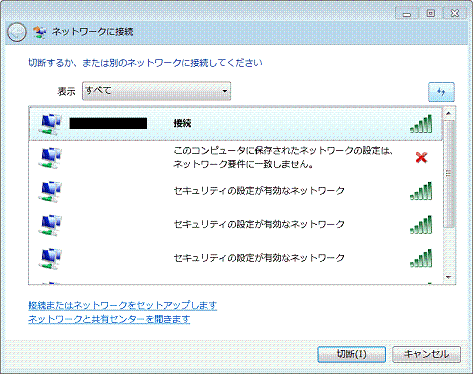
他の家庭のルーターっぽいのも電波状態良好で出てくるので驚く
パスワード入れてと表示されるので、パスワードを入力して接続完了
パスワードはルーターの裏側に書いてあった
システムトレイのクライアント・マネージャのアイコンも電波OK状態に変わった
![]()
上手くいかず、やり直し
※GW-300Sではなく、自分が悪いはず
これですんなりインターネット使えると思ったら、そうもいかず
有線LANケーブル
有線接続用のLANケーブルをパソコンにつないだまま作業してたのが良くなかった?関係無い?
作業前に抜くつもりだったのに、ドライバダウンロードを先にしておこうとか考えてたら、抜くの忘れてしまっていた
アンインストールしたり
なんかハマってしまったので、やり直してみることに
もちろんLANケーブルは引っこ抜いた状態で
無線LAN子機本体も一度抜いておく
Windowsのプログラムの削除からクライアント・マネージャをアンインストールした
プログラム名は、PLANEX GW-300Sになってた
やり直したけど、意味がなかったような
状況は変わらず
識別されてないネットワーク
自分でなんとかネットワーク接続しなきゃならないのか
ワイヤレスネットワークのアイコンに、「識別中」や「識別されてないネットワーク」って表示が出る
Windowsのネットワークの診断・修復で、IPアドレスを設定しなおす?ってやっても、修正できませんでした、と
他のSSIDを選ぶ
ネットワーク一覧から他を選んでみては、とWindowsに提案されたので、末尾にハイフン1って付いたSSIDの方に接続してみる
これも自分の家のルーターを示しているはず

さっき同様、パスワードを求められるので入力、接続完了
あ、インターネットできた
結局、ハイフン1が付いた方のSSIDを選べば良かったのか
※このSSIDだと閲覧できないサイトがあったので、後々使わなくなった
※でも、困った時、一旦こっちのSSIDに接続してから他に接続をこころみると上手くいくこともあった
できればWPA2?
でもちょっと気になるのが、最初だめだった時のSSIDとは暗号化方式?が微妙に違う?
だめだった方はWPA2で、成功したSSIDで接続した時の方は、ただのWPA
WPAでもセキュリティ的には充分って話も聞いた気がするけど、WPA2の方が理想な気がするので、できればそっちで使いたいなと、少しモヤモヤ
さいあく、WPSボタンに頼ることも考えよう
今まで手動接続で上手くいかなかったことはまず無かったんだけど…
一部サイトが閲覧できなくなった
※一応解決
USENのサイト以外にも、今まで普通に閲覧できてたのに見られないサイトがいくつか出てきた
この子機の問題では無いはず
無線関係の子機を変えた際に結構あることっぽい
下手すると、あっちこっちいじったり再起動したり面倒になりそう
ルーターのリセットをしてみようとかって説明してるページもあったけど、それはせずになんとかなった
以前使った子機の設定か何かが影響してたり?
WPSを試す
ダメ元で、まだ試してなかったWPSボタンでの接続(手動よりお手軽?)を試してみた
本当あっさり終わって、成功した
説明書と違って、本体のWPSボタンを押すこともなく終わった
クライアント・マネージャでWPS接続を選択してから、ルーターのボタンを長押しするだけ
しかも、さっきまで表示できなくなっていたサイトも元通り閲覧できるようになった
さらにさらに、さっきまでちょっと気にしてた暗号化方式がWPA2になってたから、もうこのWPSでいいかなと(これは勘違いで、やっぱり自分の環境・ルーター?ではWPAじゃないと使えないのかな?)
接続先のSSIDは、末尾にハイフン数字が付いてないやつになった
余計なことをしたかも
シャットダウンやスリープからパソコンを起動し直し、自動でインターネット接続された際に、閲覧できないサイトが出てくる現象が再び発生
後々なんとかなったけど、何が良かったのかよく分かってない…
余計なことしたかも
打ち消し線入れた部分の、色々削除したっていう作業内容はやめておいた方が良かったのかも
コントロールパネル → ワイヤレスネットワークの管理 、を開いて不要と思われる接続先は全部削除した
末尾に何もついてないSSIDに接続した時が自分の環境ではベストっぽいので、それだけ残せばいいかなと
システムトレイのアイコンから開く「ネットワークに接続」には、削除後も再び復活(?)して現れちゃうけど大丈夫
パスワードを入力しない限り自動で接続はできなくなってるはずだから、これで一安心なはず
ネット自体ができなくなった
次の日、パソコンを起動したら、ネット自体ができなくなってしまった
前日パソコン終了するまでは普通にできていた
(その後、同じケースでは、一旦他の末尾数字付きSSIDに接続した状態で、元のSSIDにも接続したらOKだった。一晩経ったりで長時間スリープした後だと発生する?必ず発生するわけでもない)
いったんドライバをアンインストールして、一からやり直してもだめで、WPSボタンでの接続も、手動接続も何度試してもだめで
ネットワークを「無効」にしてみる
コントロールパネル → ネットワークに接続 のところで、ワイヤレスネットワークを一度「無効」にして、またすぐ有効にしたらなんとかなった
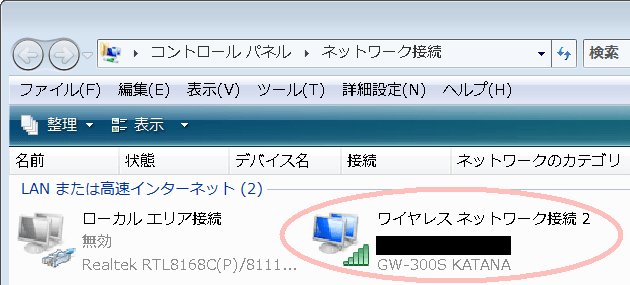
左側は有線のだから今回関係無い
手動接続で、末尾ハイフン数字付きのSSIDにだけは接続できるようになり、インターネットだけはできるように
WPS機能を再度使えるように
しかしWPSによる設定ははできないまま
結局、パソコン自体を再起動
数字付きのSSIDに手動接続、とりあえずネットができる状態になったのを確認した上で、WPS機能での接続を試みたらやっと成功(と思ってただけかも?)
「WPS_」が頭に付いたSSIDは、ネットワーク一覧では赤いバツ印付いてるし、不要なのかなって勝手に判断して、削除したのが一番良くなかった気がする
よく分からないけど、このSSIDも存在することに意味はあるのかもしれない

※「WPS_」が頭に付いたSSIDのプロパティを開いて、セキュリティの種類を、WPA2-パーソナルから、WPA-パーソナルに変更したら、赤いバツ印も消えて、本当にWPSでの接続ができたのかも
これで諸々が解決したりして
順調にインターネットできてる時は、ワイヤレスネットワークの管理画面で下手に削除しちゃだめね…
まとめ
困ったら、ワイヤレスネットワークを「無効」にしてみたり、一旦本体を外したり、アンインストールしたり
パソコン自体も一度再起動するのが一番確実なのかな?
トラブル発生時に解決できる知識も自信もないのなら、素直に簡単な接続方法を最初に試すべきだと、改めて思った
ちょいちょい手こずったけど、それは自分のミスや環境によるもので、GW-300Sは悪くない、と一応
困った時用のまとめ
今回最終的になんとかなったかもしれない方法をまとめるとこんな感じかな
とりあえず困ったら試せそうなこと
- まず、ワイヤレスネットワークを「無効」にして「有効」に戻す
- それでもだめならパソコンを再起動
- WPS機能でだめなら、先に手動接続をした上で、もう一度WPSでの接続を試みる
- ワイヤレスネットワークのプロパティで、セキュリティの種類を「WPA2-パーソナル」から、「WPA-パーソナル」に変更してみる(使ってるルーターにもよる?)
- どうしてもWPA2で使いたい気分の時は、「WPS_」付きのSSIDや、末尾ハイフン数字付きのSSIDに一旦接続してから、何も付いてないSSIDに接続し直すと上手くいくっぽい
数日使ってて分かってきた
パソコン再起動時など、たまに(毎回じゃない)使えなくなった時は、他のSSIDに切り替えたら一瞬で解決する
また元のSSIDに戻すのも一瞬だし、戻さなくてもどっちでもネットはできるようになる
自分の環境では、WPA2にこだわりさえしなければ、上記のような事も全く起きない気がする
過去の子機の設定の影響ってのが一番怪しそうな気もするので、親機(ルーター)の設定をどうにかした方がいいのかもだけど、それもまた面倒というか怖いというか…
現状、困るって程でもないので放置してしまう
ルーターが原因かも
後日、家の中で新しく無線で繋ぐことになったタブレットも、たまにネットが途切れる(タブレットの無線設定のオンオフですぐ直る)
やっぱりルーターが原因?
今までに親機が記憶してきた機器の情報が増えすぎて、ごちゃごちゃになってるみたいな、なんとなくそんな感じ?
更に後日、ちょっとした停電がきっかけでルーターの電源が落ちてリセットされたっぽい
それ以降、特にトラブルも無いような
クライアントマネージャもインストールしてない
PLANEX公式の、「ドライバのみインストール」用のファイルは利用してる
変に設定をいじったのが悪かった
以下、2015年12月追記
Windowsの、「ネットワークと共有センター」の設定を、勝手な判断で変にいじったのがそもそもの原因ぽい
パブリックネットワークとプライベートネットワーク、2つあるけど片方消しちゃうか、みたいなことを、GW-300Sを買う以前からしていた(それでもインターネットはできていた)
先日、Windowsをリカバリで入れ直すことがあって、それ以降、「ネットワークと共有センター」を下手にいじらず初期設定そのままにしておいたら、無線が途中で切れるようなことも全くなくなった
この投稿で書いたような、症状・不調は「一度も」起きておらず、GW-300Sを今も快適に使えている
ここより上に書いた試行錯誤は何もする必要が無かった感……